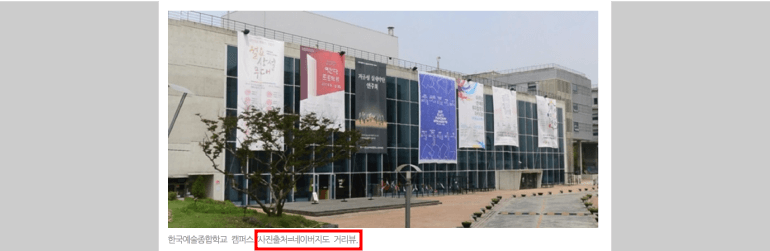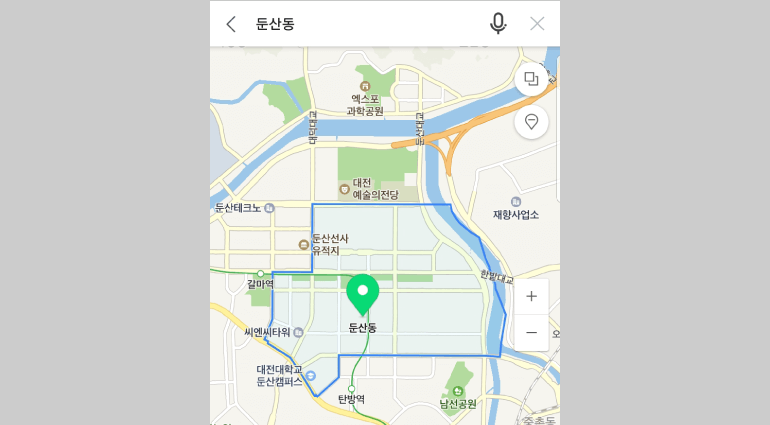간혹 기사를 읽다가 사진의 출처를 확인하면 ‘네이버 로드 뷰’라는 것을 보신적이 있으시죠?
기사들은 모두 기자들이 직접 찍은 사진들을 활용해서 기사를 쓰는 줄 알았더니… 로드 뷰를 통해서 직접 가지 않아도 현장에서 찍은 사진을 얻어서 활용하고 있었습니다!
그럼 당신도 직접 가진 못했지만 실제로 어떻게 생겼는지 궁금했던 곳이 있었다면…
네이버 로드 뷰는 당신의 확실한 솔루션이 될 것 같습니다!
이 포스팅에서 로드 뷰를 어떻게 활용할 수 있는지 아주 쉽고 빠르게 알아보세요!
카톡에서 그 사람이 과연 날 차단했을까… 궁금하긴 했는데 방법을 몰랐다면…?!
네이버 로드 뷰 활용하는 기본 방법
1) 우선 편하게 사용하기 위해서 네이버 지도 앱을 다운받아주세요. (설치를 아직 안하신분들!)
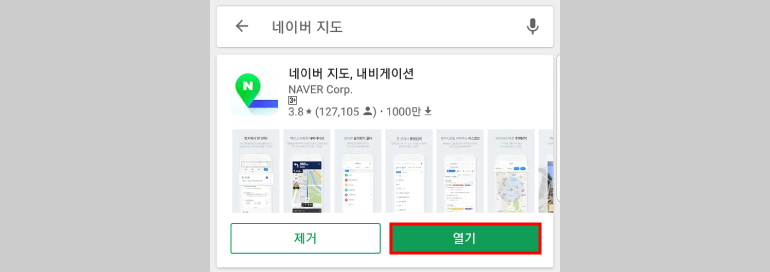
2) 네이버 지도 앱을 켜서 로드 뷰를 보기 위한 장소를 검색해주세요 (둔산동)
3) 오른쪽 상단에 있는 마크하는 아이콘을 탭하기 (새로 아이콘이 생기면서 로드 뷰도 작게 나옴) -> 새로 생긴 아이콘 움직여서 로드 뷰 확인 원하는 위치에 놓기
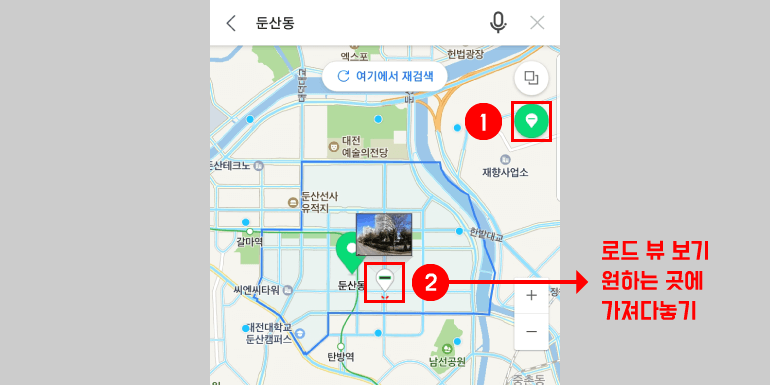
4) 로드 뷰로 떠있는 사진을 탭해주세요.
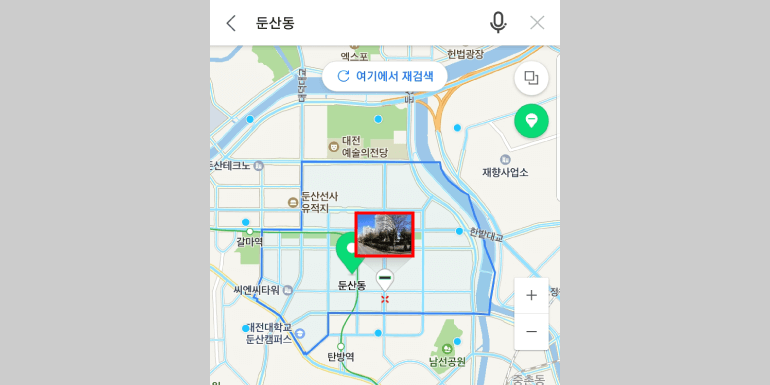
5) 푸른색으로 표시된 라인을 따라서 더블 탭을 하거나 손으로 밀면 움직이실 수 있습니다.
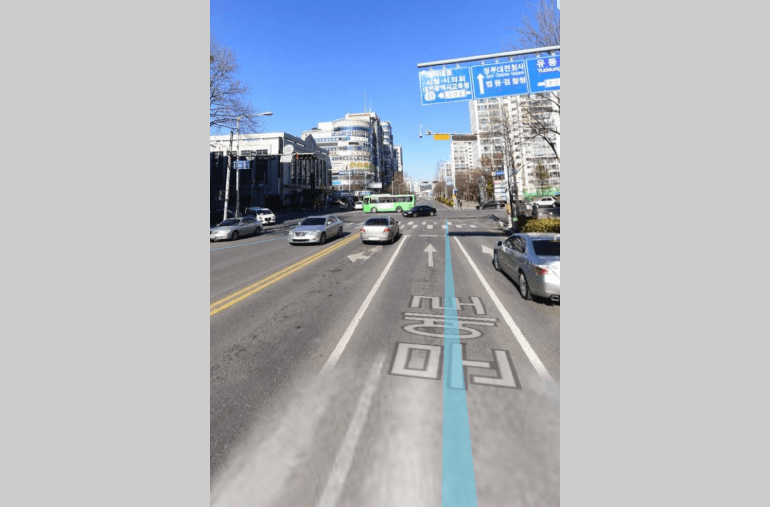
여기까지가 네이버 로드 뷰에 대한 기본 가이드입니다.
이제 조금 더 내부에 있는 기능들을 활용하고 싶다면 아래에서 확인해주세요!
네이버 로드 뷰 활용하는 꿀팁
- 지도와 함께 보면서 움직이길 원하시면?
현재화면에서 아무 곳에나 한번탭을 한 뒤에 왼쪽하단에있는 아이콘 탭하기
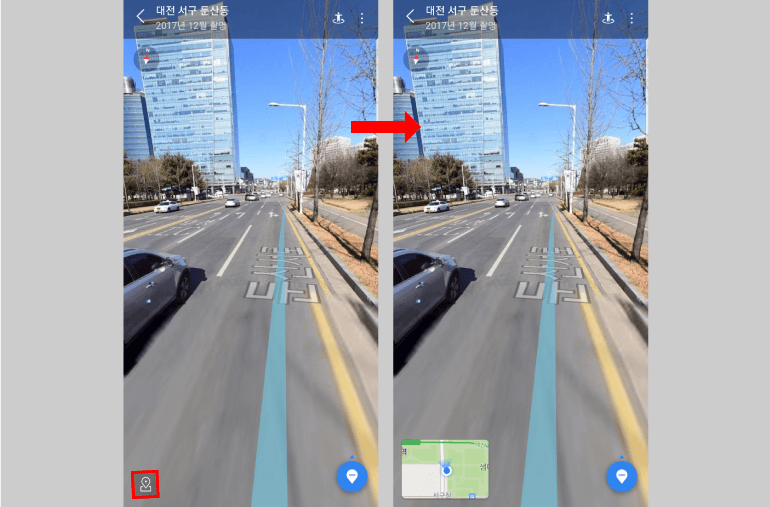
- 만약 하늘에서 바라보는 뷰로 바꿔서 다시 위치를 지정하고 싶다면?
오른쪽 하단에 있는 아이콘 탭하기 -> 원하는 위치에다가 더블 탭하기
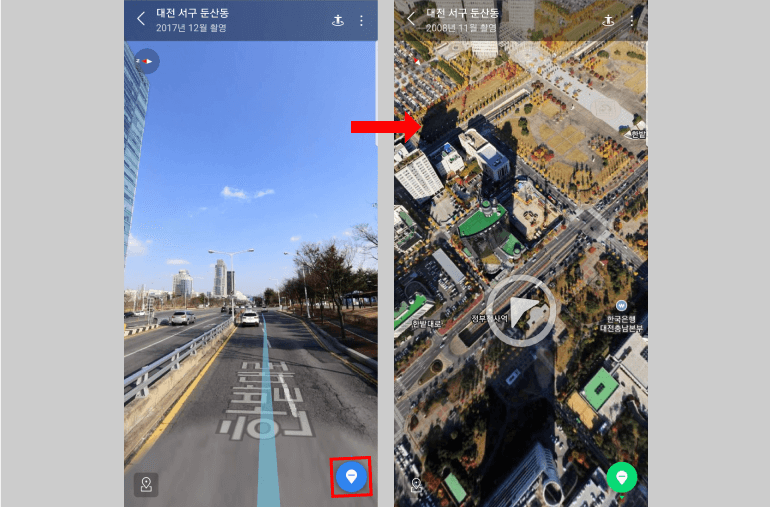
- 내가 지금 보고 있는 화면을 친구나 주변사람에게 공유를 하고 싶다면?
오른쪽 상단 메뉴 아이콘 탭하기 -> “공유하기“ 탭하기 -> 원하는 플랫폼 선택해서 공유하기
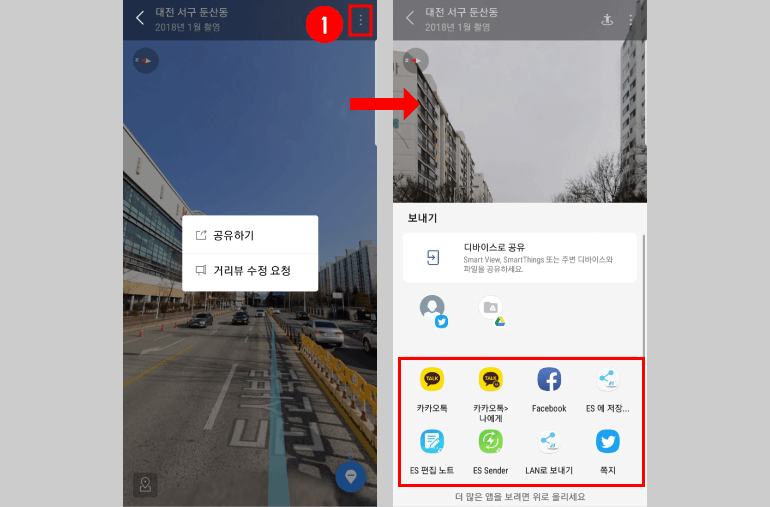
- 보고 있는 로드 뷰가 잘못된 곳이 있다면?
오른쪽 상단 메뉴 아이콘 탭하기 -> ‘거리뷰 수정 요청’ 탭하기 -> 수정 원하는 지점 선택한 뒤 ‘확인’ 버튼 탭하기 -> 수정 요청 유형이 모자이크 처리 요청 / 이미지 수정 / 방향 수정 / 기타등 선택 한 뒤 사유를 적어서 ‘보내기’를 하면 됩니다.
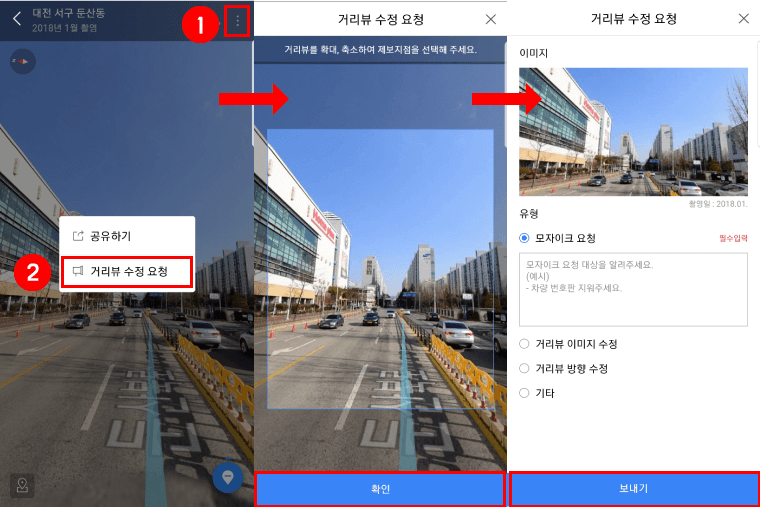
글을 마치며…
세상은 이미 IT기반의 기술로 편의를 위해 제공되는 것들이 너무나 많습니다.
이를 알고 쓰는 사람과 몰라서 쓰지 못하는 사람의 차이는 가까운 미래에는 더욱 큰 차이를 가져다 올 것입니다.
지금부터 하나씩 하나씩 배워나가도 늦진 않겠죠?!